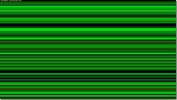Създаване и име на групи от приложения на началния екран на Windows 8
Наскоро Microsoft го пусна Изграждане на Windows 8 RTM (пускане в производство) към абонатите на MSDN и TechNet. Скоро хората по цялото земно кълбо ще могат да опитат и изцяло нов вкус на операционната система Windows, когато тя се отвори на рафтовете на дребно. Дотогава можете да проверите предишното ни покритие на съвети и приложения за Windows 8, за да се запознаете предварително. Досега повечето от вас вече знаеха, че Microsoft се е оттеглила от менюто "Старт", заменяйки го с начален екран на марката, който представя всички инсталирани приложения в облицован с плочки дизайн. Е, дядо ви може да пропусне тази светеща кълбо Start и лесно достъпното меню Start (Старт) - новият Start Screen също е доста лесен за употреба, ако знаете как да се възползвате максимално от него. Една от характеристиките, които предоставя е, че ви позволява да създавате групи за инсталираните приложения. Например, можете да групирате любимите си приложения в една категория или да определите отделна група за MS Office приложения. По-нататък ще обясня как можете да организирате приложенията си в различни групи за по-лесен достъп и по-добра ергономия.
Първо нагоре, трябва да преминете към началния екран, ако вече не сте там. Стартовият екран може да бъде лесно достъпен чрез натискане на клавиша Win на клавиатурата ви, независимо от приложението, което сте отворили или дали сте на работния плот. Този екран със сигурност осигурява освежаващ начин за достъп до приложенията на Metro и всички инсталирани приложения се появяват тук.
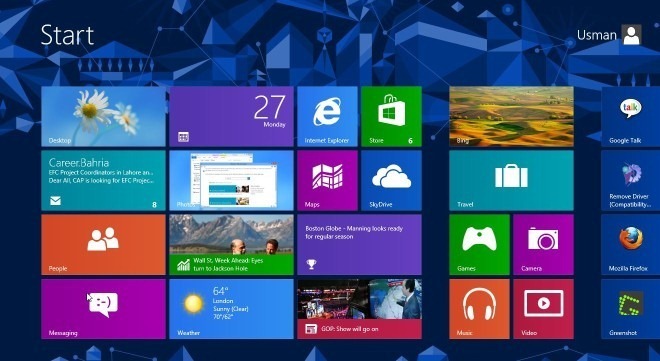
На стартовия екран преместете курсора на мишката в долния десен ъгъл на дисплея, докато не видите миниатюра минус (-) бутон. Кликнете върху този бутон, за да намалите всички облицовани приложения.
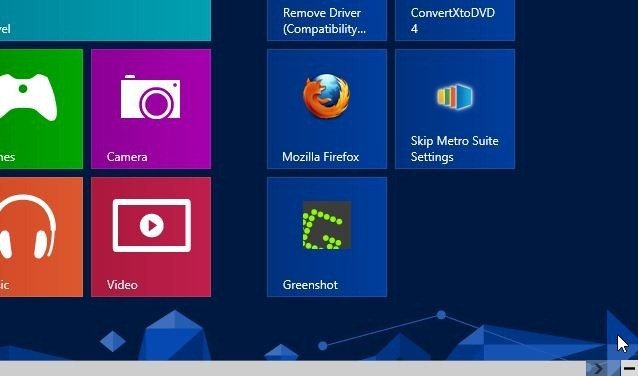
Този режим дава птичи поглед на всички инсталирани приложения. Приложенията са технически организирани автоматично (ето защо терминът Tiles), но можете да ги групирате с имена и да ги премествате между една група в друга. Щракнете с десния бутон на мишката върху група заглавия на приложения, които ще показват Нова група бутон в долния ляв ъгъл. Щракнете върху този бутон и след това въведете името на групата, например Любими приложения, Инсталирани приложения, Системни приложения или т.н., и щракнете върху име.
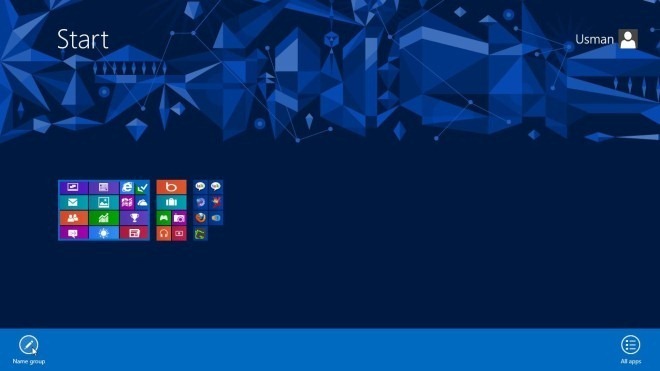
Използвайки този метод, можете да създадете колкото се може повече различни групи, в зависимост от това колко приложения имате в системата си. Това е! Сега ще имате всички керемидени приложения, организирани под различни имена и ще изглежда много по-добре.
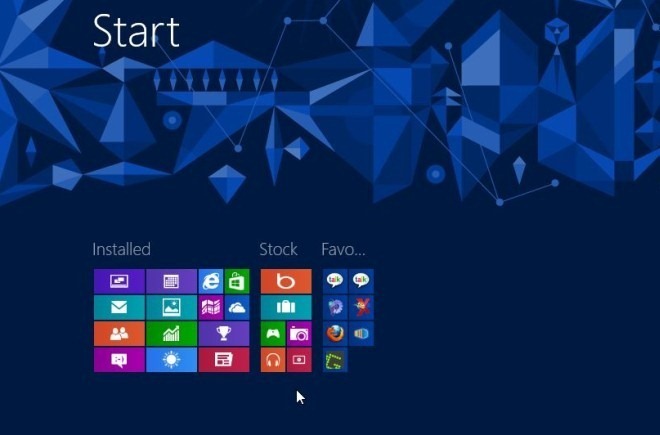
Търсене
скорошни публикации
5 минути почивка: Правете редовни почивки, за да увеличите производителността
Работата непрекъснато за дълги периоди от време, без да си правите ...
Как да стартирате приложение за Windows с клавишна комбинация
Клавишните комбинации са силна продаваща точка за всяко приложение....
Поправете светещи и мъртви пиксели на вашия LCD дисплей с IsMyLcdOK
Искате ли да се отървете от мъртви или залепени пиксели на екрана с...